El blogging va mucho más allá de escribir y publicar contenido de calidad. Aunque esto es sin duda la esencia y el pilar más importante, es necesario también cuidar otros aspectos que ayudan a que el contenido y las entradas sean presentadas de la mejor forma.
¿De qué sirve publicar información de gran calidad si el blog tiene un pobre diseño, una estructura desordenada y con un desempeño pobre?
En este tutorial vamos a hablar del desempeño de WordPress, específicamente de cómo retocar fotos online. Esto abarca desde edición básica hasta optimización en SEO y tiempos de carga.
Al terminar de leer, tendrás a tu disposición una lista de consejos y herramientas para que tus imagenes en WordPress ayuden a sacar lo mejor de tu contenido tanto en la parte estética como en la de funcionalidad.
Cómo Retocar Fotos Online – Trucos para Mejorar tus Entradas y tu Blog

Formato de las imágenes
Existen varios formatos en los que podemos guardar nuestros archivos. En cuanto a imágenes y fotos, los más populares y usados en la Web son sin duda JPG y PNG (con permiso del GIF).
- JPG está enfocado en fotografías e imágenes con colores y realismo.
- PNG es más recomendables para logos, capturas de pantalla, gráficos, iconos y botones.
Aunque para el usuario promedio es complicado distinguir la diferencia, trata de seguir estas reglas básicas el momento de usar cada uno de estos formatos de compresión de fotos e imágenes.
Alt Text o Texto Alternativo
Este es un atributo que los buscadores como Google utilizan para entender el contenido de las imágenes. Una persona puede fácilmente identificar el tema o lo que expresa cualquier imagen o fotografía que ve, pero los motores de búsqueda (que son bots y máquinas) necesitan el alt text para entender el contenido y poder posicionarla e indexarla. No tienen ese sentido de la vista que nosotros usamos todos los días 😉
Para agregarlo a nuestras imágenes de WordPress, puedes modificarlo en los detalles de la imagen dentro del editor de entradas y páginas.

O también puedes agregar el código en la parte de Texto con edición HTML de la siguiente forma:
<img src=”macbook-pro-retina.jpg” alt=”Macbook Pro Retina Display” />
Utiliza esta opción en todas tus imágenes para mejorar el SEO de tus posts.
Tamaño
El tamaño de las imágenes y fotos que subes a WordPress y que colocas junto con tu contenido es importante en la velocidad de carga de tu blog.
Un blog que carga siempre rápido tendrá preferencia por Google y también lo agradecen los usuarios, que cada día son más impacientes y abandonan un sitio por cualquier retraso o falla.
Siempre hay que buscar que la imagen o foto pese lo menos posible sin sacrificar la calidad. Para esto puedes usar diferentes herramientas y plugins de WordPress que vamos a ver más adelante.
Por ahora te dejo un par de utilidades gratuitas: Image Optimizer y JPEG Optimizer.
Nombre del archivo
Imagina que tengo un blog sobre cómo entrenar a tu perro. Acabo de terminar una guía de entrenamiento de cachorros de raza pastor alemán, para esto quiero posicionar la palabra clave “entrenar cachorros pastor alemán”
Mi imagen principal para la guía es una que le tome a mi propio (y hermoso) cachorro llamado Rocky, el cual he entrenado de forma ejemplar los últimos meses. Al tomar y subir la foto a mi computadora, el nombre del archivo es algo similar a “DC-9328.JPG”.
¿Debo subir así la fotografía a WordPress?
Podría parecer que no tiene mucha importancia, pero el nombre del archivo ayuda y contribuye a mejorar el SEO del post. Así que lo mejor es que el nombre sea algo relacionado al tema o contenido que se publica; en este caso voy a renombrar el archivo “DC-9328.JPG” a “entrenar-cachorros-pastor-aleman.jpg”.
Así Google lo entiende y se tienen más posibilidades de estar en las primeras posiciones de esa palabra clave.
Conclusión: siempre usa un nombre personalizado y específico para el contenido de tu entrada o página. Ponle tu palabra clave que quieres posicionar como nombre a la fotografía o imagen principal de tus posts.
Plugins para Optimizar Imágenes y Retocar Fotos Online
Después de ver estos consejos y opciones básicas para retocar fotos online, vamos a revisar algunos de los plugins más interesantes que te ayudarán a optimizar y mejorar tus imágenes.
WP Smush.it

Mejora el desempeño y reduce el tamaño de todas las imágenes que subes a WordPress con este simple y útil plugin. Lo mejor es que la calidad y apariencia de las fotos no se ve comprometida.
Al instalarlo, automáticamente optimiza las imágenes que cargamos de nuestra computadora. Además incluye la opción de optimizar los archivos que ya estaban en WordPress previo a la instalación del plugin. Con un par de clics se puede hacer una optimización masiva.
Considero WP Smush.it un plugin esencial que no puede faltar en tu instalación de WordPress 🙂
Link: WP Smush.it
SEO Friendly Images

Como hemos visto, las fotografías e imagenes tienen un importante impacto en los resultados de SEO que se obtienen en WordPress. Con este plugin podrás completar de forma automática el texto alternativo (Alt Text) y los title tags de tus archivos.
Un plugin efectivo que nos puede ahorrar mucho tiempo.
Link: SEO Friendly Images
Watermark Reloaded

Si vas a subir y utilizar tus propias imágenes (tomadas con tu cámara o creadas en Photoshop), es muy conveniente que agregues alguna marca o texto para que no sean “robadas” y utilizadas en otros blogs o páginas.
Para esto puedes utilizar Watermark Reloaded, un sencillo plugin para agregar texto personalizado y así asegurar que tus imagenes siempre tengan el crédito que corresponde.
Incluye un panel de opciones muy completo donde puedes modificar la fuente, el color, tamaño y posición del texto.
Link: Watermark RELOADED
Bulk Resize Media

Como vimos, el tamaño de las imágenes es algo importante para mejorar tiempos de carga y desempeño en SEO. Con el plugin Bulk Resize Media podrás poner un límite de tamaño para que automáticamente se ajusten las cargas que se hagan en el futuro.
También puedes modificar el tamaño de las fotos que ya están hospedadas en tu WordPress previo a la instalación.
Link: Bulk Resize Media
Editor de WordPress
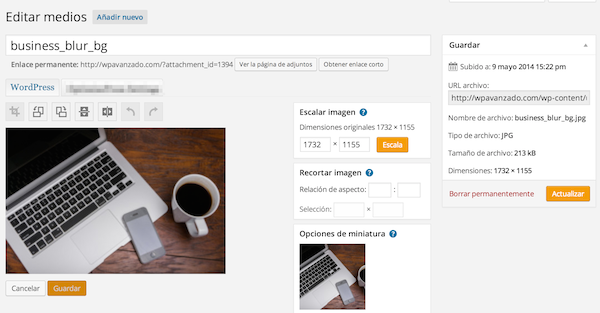
Pocas personas saben que WordPress viene con un editor básico incluido. Al subir una imagen, haz clic en Editar y después, en el menú de la imagen, selecciona el botón de Editar Imagen y tendrás acceso al editor, en el cual podrás cambiar el tamaño (dimensiones), recortarla, rotarla, y agregar leyenda, texto alternativo y/o una descripción.
Simple y básico.
NextGEN Gallery – Para tus galerías

Si quieres mostrar tus fotos en una galería, entonces NextGEN Gallery te ofrece una solución efectiva y muy atractiva. Puedes mostar tus galerías en forma de thumbnails, de slideshow o imagebrowser.
También puedes agregar Watermarks, etiquetas, roles y diferentes interfaces al momento de agregarlas a entradas o páginas.
Uno de los plugins más usados y populares de la historia de WordPress.
Link: NextGEN Gallery
Retocar fotos online puede ayudarte mucho a impulsar tus publicaciones en WordPress, dar una mejor experiencia al usuario y mejorar el posicionamiento en buscadores. Podría parecer un aspecto secundario o no tan importante, pero sin duda tiene influencia en el desempeño de tu blog y es un factor a considerar por Google y los demás buscadores para el SEO.
Las fotografías y diferentes tipos de imágenes le dan vida y entretenimiento a tu contenido y lo hacen más fácil de consumir. Trata siempre de agregar la cantidad adecuada en tus entradas (y páginas); ni muy pocas pero tampoco tantas.
¡Es momento de retocar tus fotos online!
Utiliza estos consejos y herramientas para sacar el máximo provecho de tu estrategia de blogging. Recuerda que publicar contenido es el primer paso, pero también hay que ocuparse de muchas otras tareas de optimización y diseño.
¿Quieres otro tip extra? Te dejo una lista de plugins gratuitos para agregar un slider en Wordress:
- Metaslider
- Easing Slider “Lite”
- Smooth slider
- WOW Slider
- SlideDeck 2 Lite
- Simple Responsive WordPress
- Cyclone Slider 2
Compara opciones y elige el que más te agrade 🙂
También te dejo una lista de recursos para aprovechar WordPress y tus nuevas habilidades para retocar fotos online al máximo:
- Tutorial WordPress en 10 Pasos
- Los Mejores Bancos de imágenes Gratuitas
- Claves para Elegir una Buena Plantilla en WordPress
- Como crear un blog – Todo lo que Necesitas Saber
¿Cuáles tus herramientas favoritas para retocar fotos online? ¿Cuáles plugins utilizas para la optimización?
¡Comparte tu experiencia en los comentarios!
